При установке новых программ и драйверов Windows 10 автоматически создает системную точку восстановления и, если что-то пойдёт не так, пользователь всегда сможет откатить компьютер к рабочему состоянию. При применении некоторых твиков, изменении конфигурации Windows и т.п. точку восстановления желательно создавать вручную. Если вам часто приходится выполнять процедуру создания точек восстановления и отката системы, разумно сделать доступ к этим функциям более удобным.
Интегрировав соответствующие опции в контекстное меню Проводника.
Для этого вам понадобится применить несложный твик реестра, отредактировав несколько ключей в разделе HKEY_CLASSES_ROOT.
Чтобы избавить себя от необходимости править реестр вручную, скачайте по ссылке:
drive.google.com/file/d/1zPYfpKmZFjhMLHWEeVzgjoEUTwZAvHNl/view
архив с готовыми твиками, распакуйте его в любое удобное расположение и выполните слияние файла Add System Protection Menu.reg.
Изменения вступают в силу немедленно, Проводник перезапускать не нужно.
Если вы теперь вызовите контекстное меню на рабочем столе, то увидите, что в его нижней части появился новый пункт «Защита системы», содержавший три подпункта.
Если в будущем он станет вам больше не нужен, выполните слияние REG-файла Remove System Protection Menu или удалите подраздел SystemProtection в ключе HKEY_CLASSES_ROOT\DesktopBackground\Shell вручную.
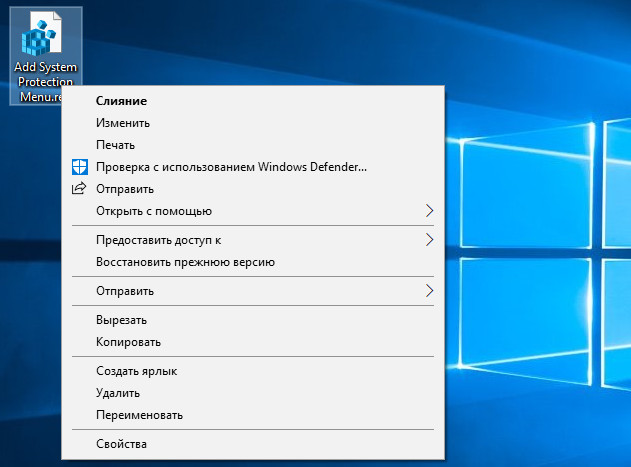
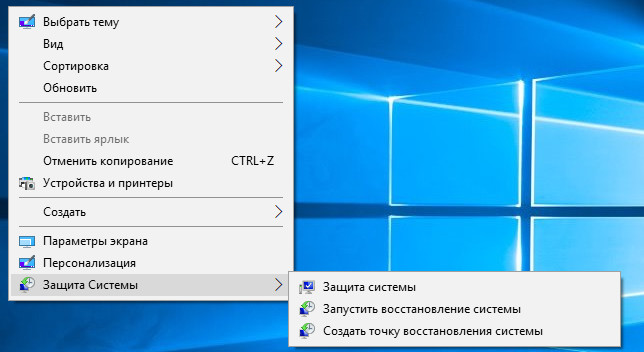
Добавить комментарий